„Windows 10“ patarimas: neberodykite interneto rezultatų
„Windows 10“ paiešką teikia „Cortana“ ir „Bing“,ir rodomi žiniatinklio rezultatai, kai ieškote paprastų nustatymų, failų ar programų. Jei pastebėsite, kad tai blaško ar erzina, galite sustabdyti tai. Tačiau „Cortana“ gerbėjams yra įspėjimas.
Kai paleidžiate „Cortana“ paieškos funkciją, jums parodomas įdomių interesų puslapis, vietinė informacija, naujienos ir dar daugiau.

„Cortana“ įgalinta pagal numatytuosius nustatymus „Windows 10“ ir rodo informacijos korteles iš interneto
Įprasta „Windows 10“ paieška atveria žiniatinklįrezultatai pagal nutylėjimą. Tai gali atitraukti jūsų dėmesį nuo to, ko iš tikrųjų norite. Pavyzdžiui, žemiau esančiame kadre, kai ieškau „Power Options“, jis parodo, ko noriu, bet taip pat rodo daugybę rezultatų iš interneto.
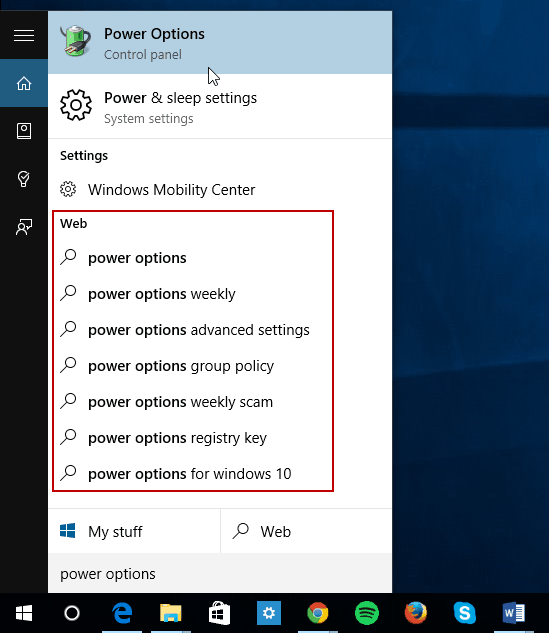
Sustabdykite „Windows 10“ paiešką, kad būtų rodomi interneto rezultatai
Norėdami neleisti rodyti interneto rezultatų, turite išjungti „Cortana“. Paleiskite programą ir pasirinkite mygtuką Nešiojamasis kompiuteris, tada - „Nustatymai“.
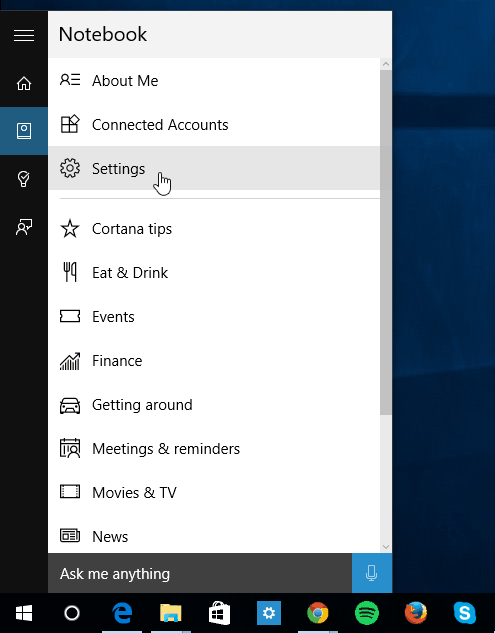
Kitas perjunkite „Cortana“. Taip pat išjunkite jungiklį Ieškokite internete ir pateikite žiniatinklio rezultatus.
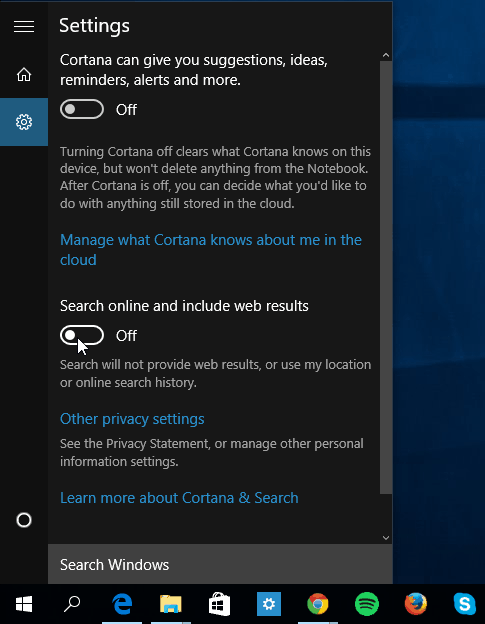
Einant į priekį, kai atidarysite paieškos meniu, jis sakys Pradėkite rašyti norėdami ieškoti programų, failų ir parametrų vietoj „Cortana Bing“ kortelių.
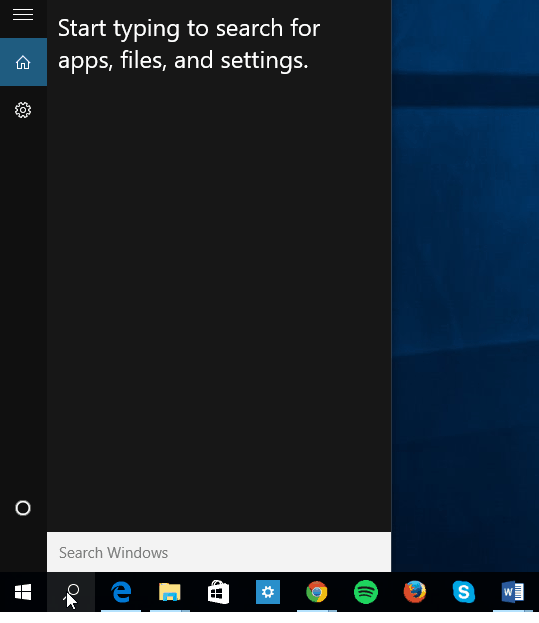
Kaip matote žemiau, kai ieškau galios variantai, daugiau interneto rezultatų nėra.
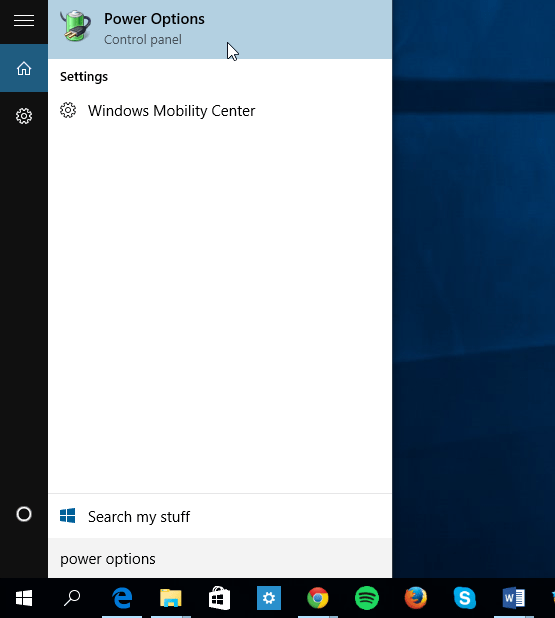
Asmeniškai man patinka „Cortana“ darbalaukyje ir„Ei,„ Cortana “funkcija, bet jei man reikia pasidomėti savo sistema ir ieškoti failų bei parametrų ir nesidomėti jokiais interneto rezultatais,„ Cortana “išjungimas šiek tiek yra priimtinas kompromisas.
Pakanka lengvai grįžti į „Nustatymus“ irvėl įjunkite „Cortana“. Vienintelis dalykas, kurį jums reikės padaryti, tai vėl sutikti su paslaugų teikimo sąlygomis. Ir jums gali tekti padaryti kai kuriuos nustatymus dar kartą. Iš savo patirties paprastai turiu tiesiog susitarti su sąlygomis, bet kartais turėsiu įvardyti savo vardą.

Taip pat verta paminėti, kad jei ieškote nustatymo, dažniausiai galite tiesiog jį įvesti ir spustelėti Enter, kuris vis tiek yra greitesnis.
O kaip tau? Ar jums patinka paieškos funkcija „Windows 10“ ir (arba) „Cortana“? Palikite komentarą žemiau ir praneškite mums.








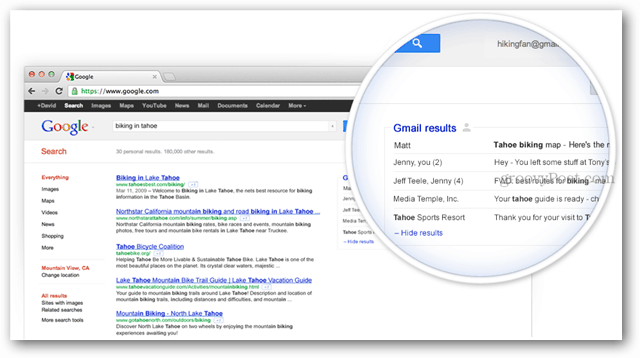
Palikite komentarą